فایلهای سنگین خود را به صورت رایگان منتقل کنید ، نحوه ارسال یک فیلم از طریق ایمیل? (آموزش ، مشاوره و ابزار)
نحوه ارسال ویدیو از طریق ایمیل? (آموزش ، مشاوره و ابزار)
اگر شما نوع دیگری هستید که پس از ارسال آنها نگران گردش پرونده های خود هستید ، Wetransfer می تواند راه حل مورد نیاز شما باشد ، زیرا بعد از 7 روز ، تمام پرونده های ارسال شده به طور خودکار حذف می شوند ، حتی اگر توسط گیرندگان بارگیری نشوند.
پرونده های سنگین خود را به صورت رایگان منتقل کنید

شما باید یک پرونده ، یک عکس یا یک فیلم از چندین مرکز مگا ارسال کنید? در اینجا سه ابزار رایگان برای انجام آن آورده شده است.
خلاصه
- پرونده های سنگین خود را به صورت رایگان منتقل کنید
- اشتراک پرونده در Google Drive
- انتقال از طریق Dropbox
پرونده های سنگین خود را به صورت رایگان منتقل کنید
به لطف ارسال از طریق ایمیل ، گاهی امکان به اشتراک گذاشتن پرونده ها ، مانند عکس یا فیلم امکان پذیر نیست. چندین راه حل در دسترس شما است.
سرویس Wetransfer پرونده هایی از همه اندازه را به صورت رایگان از طریق اینترنت ارسال می کند. به عنوان مثال برای ارسال یک فیلم 300 مگابایتی ، فقط به سایت www بروید.محرک.com و دستورالعمل های بسیار ساده را دنبال کنید. – شما ایمیل خود را وارد می کنید ، گیرنده خود ، در صورت لزوم یک پیام را وارد کنید و پرونده را برای ارسال آویزان می کنید. حمل و نقل بسته به اندازه پرونده کمی زمان خواهد برد. – این سایت سند را بارگیری می کند و سپس پیوندی را به گیرنده شما ارسال می کند تا سپس آن را در رایانه خود بارگیری کند. نسخه رایگان Wetransfer به شما امکان می دهد پرونده ها را تا 2 گیگابایت ارسال کنید. – اگر پرونده های بزرگتر برای انتقال دارید ، می توانید به نسخه پرداخت شده که حداکثر 10 گیگابایت را برای 10 یورو در هر ماه مدیریت می کند ، بپیوندید. این سرویس همچنین در iOS برای کاربران iPhone یا iPad و Android در دسترس است.
اشتراک پرونده در Google Drive
این سرویس تنظیم شده توسط شرکت آمریکایی است. این امکان را به شما می دهد تا حداکثر 15 گیگابایت داده را به صورت رایگان ذخیره کنید ، همه بصورت آنلاین. برای استفاده از آن ، ابتدا باید یک آدرس ایمیل gmail ایجاد کنید. اگر قبلاً یک حساب Google دارید ، این آدرس را در نوار جستجوی خود کپی کنید: درایو.گوگل.com سایت از شما می خواهد که شناسه های خود را وارد کنید ، اینها همان آدرس Gmail شما هستند.- یک بار در صفحه اصلی ، روی دکمه آبی “جدید” در بالای سمت چپ صفحه کلیک کنید ، سپس روی “وارد کردن یک پرونده”. یک پنجره باز می شود ، پرونده ای را که می خواهید ارسال کنید انتخاب کنید. این عمل بسته به اندازه دوم می تواند زمان کم و بیش طول بکشد.
– پرونده شما در صفحه اصلی درایو شما نمایش داده می شود. بر روی آن کلیک راست کرده و سپس “دریافت لینک Shareable” را انتخاب کنید.
Google Drive یک لینک اشتراک گذاری ایجاد می کند ، این لینک را کپی می کند (با فشار دادن کلیدهای CTRL + C).همچنین بخوانید: آیا در میانبرهای صفحه کلید بی نظیر هستید?
– برای شخصی که می خواهید سند خود را به آنها منتقل کنید ، برای شخصی که می خواهید اسناد خود را به آن منتقل کنید ارسال کنید ، فراموش نکنید که پیوندی را که به تازگی کپی کرده اید (با فشار دادن کلیدهای CTRL+V) در بدنه ایمیل بچسبانید.گیرندگان شما فقط برای دیدن پرونده باید روی این لینک کلیک کنند و بدون نیاز به داشتن حساب Google ، امکان بارگیری آن را دارند.یک برنامه تلفن همراه برای کاربران تلفن و تبلت تحت iOS و Android وجود دارد.
انتقال از طریق Dropbox
این سرویس آنلاین به عنوان Google Drive کار می کند. این امکان را به شما می دهد تا حداکثر 2 گیگابایت داده ها را برای نسخه رایگان و حداکثر 1TB (1000 گیگابایت) برای نسخه پرداخت با قیمت 8.25 یورو در ماه ذخیره کنید.برای استفاده از آن ، به آدرس www بروید.صندوق عقب.کم . سپس سایت از شما می خواهد که یک حساب به صورت رایگان ایجاد کنید. شما باید نام ، نام ، آدرس ایمیل و رمز عبور خود را وارد کنید. همچنین می توانید از حساب Google خود استفاده کنید. توجه داشته باشید که گیرندگان شما نیز باید یک حساب Dropbox داشته باشند تا اسنادی را که آنها را منتقل می کنید باز کنید.- پس از اتصال ، به صفحه اصلی Dropbox خود هدایت می شوید. برای ارسال پرونده ، روی نماد انتقال “کلیک کنید. “توسط یک ورق سفید در بالای صفحه نشان داده شده است. یک پنجره باز می شود ، روی دکمه “انتخاب یک پرونده” کلیک کنید ، سپس سندی را که می خواهید انتقال دهید انتخاب کنید. هرچه پرونده شما سنگین تر باشد ، زمان بیشتری می برد
– پرونده در صفحه اصلی شما نمایش داده می شود. ماوس خود را روی آن عبور داده و “اشتراک” را فشار دهید. شما فقط باید آدرس ایمیل ارسال کننده را ثبت کنید و روی “اشتراک” کلیک کنید.
اگر مخاطب شما دارای حساب Dropbox است ، می تواند پیوست را باز کرده و آن را بارگیری کند. در غیر این صورت ، از وی برای ایجاد یک حساب دعوت می شود.یک برنامه تلفن همراه برای کاربران تلفن و تبلت تحت iOS و Android وجود دارد.همچنین بخوانید:
نحوه ارسال ویدیو از طریق ایمیل ? (آموزش ، مشاوره و ابزار)
اگر قبلاً از به اشتراک گذاشتن یک فیلم جالب برای دوستان خود خودداری کرده اید زیرا ارسال از طریق ایمیل خیلی سنگین بود ، یا در انتقال فیلم های حرفه ای به همکاران خود با مشکل روبرو می شوید ، در جای مناسب قرار دارید.
“این پرونده خیلی بزرگ است” شما باید با ارسال ایمیلی حاوی یک ویدیویی با این نوع پیام روبرو شوید ? فراتر از 25 مگابایت ، پیک ارسال پرونده های ما دشوار است ، که اغلب وقتی می خواهید یک فیلم ارسال کنید ، مشکلی ایجاد می کند. شما ممکن است قبلاً ساعت ها به دنبال راه حل صرف کرده باشید ، اما فایده ای ندارد. نگران نباشید ، این بار ، شما در جای مناسب هستید. ما برای شما توضیح خواهیم داد که چگونه یک ویدیو را از طریق ایمیل ارسال کنید و مهمتر از همه ابزارهای استفاده.

به نظر ما 3 بهترین ابزار برای ارسال ویدیو از طریق ایمیل
عظیم
یک بستر تبادل امن
kdrive
پلت فرم سوئیسی که از داده های شما مراقبت می کند
محرک
بهترین راه حل شناخته شده
دسترسی سریع (خلاصه):
نحوه ارسال ویدیو از طریق ایمیل به #Short
چه ابزاری ?
آموزش اکسپرس:
- ابزاری را انتخاب کنید که مناسب شما باشد و این قادر به پاسخگویی به نیازهای شما است
- ایجاد یک حساب (در صورت لزوم)
- وارد کردن فیلم بر روی سیستم عامل
- آدرس ایمیل Distancials را وارد کنید
- ویدیوی خود را ارسال کنید
ارسال ویدیو از طریق ایمیل چیست ?
چه در زمینه شخصی و چه در زمینه حرفه ای ، بسیار معمول است که شما باید به یک ویدیوی متصل به یک ایمیل برسید.
ارسال ویدیو از طریق ایمیل است ساده تر وت سریعتر که تمام روشهای دیگر برای تبادل پرونده ها وجود دارد.
ممکن است به هارد درایو فکر کنید ? درست است که این یک راه حل مؤثر است ، اما همیشه نیاز به داشتن هارد دیسک با شما دارد و می تواند با شخصی که می خواهید ویدیوی خود را ارسال کنید ، در تماس مستقیم باشید.
بنابراین اگر به دنبال یک هستید راه حل ساده ، کارآمد و قابل استفاده در هر شرایطی, توصیه می کنیم فیلم های خود را از طریق ایمیل ارسال کنید.
از کدام ابزار برای ارسال ویدیو از طریق ایمیل استفاده می شود ?
عظیم
عظیم یک بستر ایجاد شده در سال 2013 است ، که اجازه می دهد ذخیره قابل اعتماد و رایگان به خاطر تمام داده های خود ، به لطف یک سیستم ابری.
این ابزار بیش از 220 میلیون کاربر را گرد هم می آورد و همچنین اجازه می دهد انتقال ویدیو, در حین تأمین اطلاعات به لطف رمزگذاری پایان -.
با مگا ، می توانید فیلم هایی با وزن تا 20 گیگابایت ارسال کنید.
مگا است در همه دستگاه ها موجود است, مشروط بر اینکه اتصال اینترنتی داشته باشید.
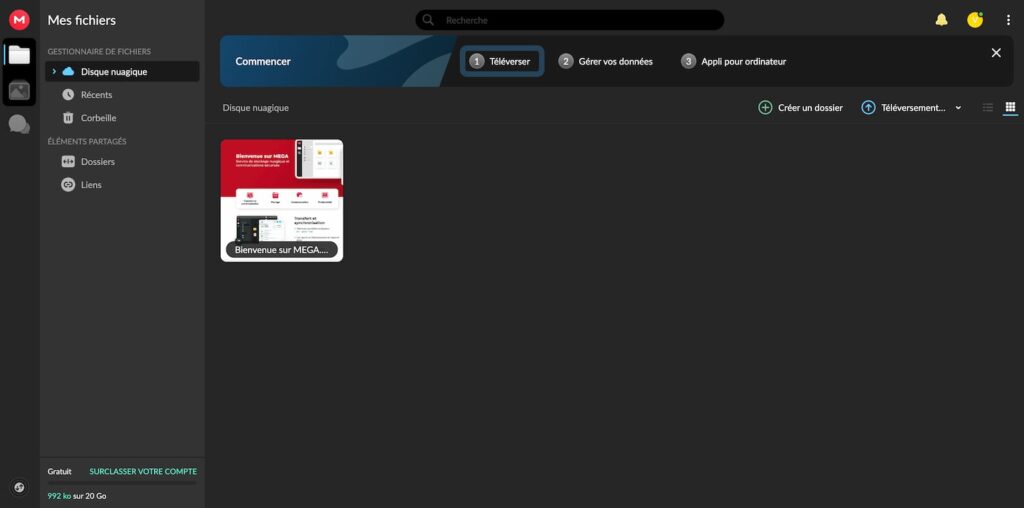
می خواهم مگا را تست کنید ?
سرویس در دسترس نیست یا کلید API نامعتبر است.
عظیم
یک بستر تبادل امن
kdrive
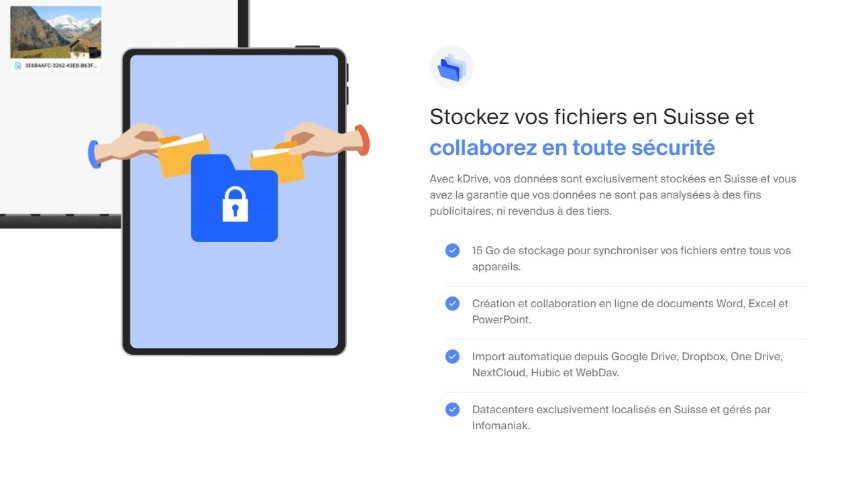
kdrive یک سرویس سوئیسی است که برجسته می کند محافظت از داده های شخصی از اعضای آن.
این پلتفرم به اشتراک گذاری پرونده های سنگین ، حتی با نسخه رایگان ، اجازه می دهد تا به لطف فضای ذخیره سازی 15 گیگابایت ، انتقال پرونده ها را امکان پذیر کند.
kdrive ، این ضمانت است حمل و نقل ایمن پرونده های شما و الف حفاظت از داده های خود را که به حریم خصوصی شما احترام می گذارد (داده های کامل در سوئیس ذخیره می شود).
می خواهم kdrive را آزمایش کنم ?
سرویس در دسترس نیست یا کلید API نامعتبر است.
kdrive
پلت فرم سوئیسی که از داده های شما مراقبت می کند
محرک
مطمئناً باید بدانید محرک.
این ابزار رایگان یکی از معروف ترین در تبادل پرونده است. این امکان ارسال رایگان پرونده ها تا 2 گیگابایت ، از طریق ایمیل یا از طریق پیوندی را فراهم می کند که به بارگیری اسناد دسترسی پیدا می کند.
اگر شما نوع دیگری هستید که پس از ارسال آنها نگران گردش پرونده های خود هستید ، Wetransfer می تواند راه حل مورد نیاز شما باشد ، زیرا بعد از 7 روز ، تمام پرونده های ارسال شده به طور خودکار حذف می شوند ، حتی اگر توسط گیرندگان بارگیری نشوند.
Wetransfer یک راه حل حرفه ای حتی پیشرفته تر ارائه می دهد ، اما نیاز به پرداخت دارد.

می خواهید Wetransfer را آزمایش کنید?
سرویس در دسترس نیست یا کلید API نامعتبر است.
محرک
بهترین راه حل شناخته شده
نحوه ارسال ویدیو از طریق ایمیل ? (آموزش)
جعبه های پستی به طور کلی امکان ارسال پرونده های بسیار بزرگ را ارائه نمی دهند. در صورت نیاز به ارسال فیلم ، این می تواند یک مشکل باشد ، زیرا آنها به سرعت از حد 25MB این سرویس های پیام رسانی سنگین تر هستند.
اگر نمی دانید چگونه یک ویدیو را از طریق ایمیل ارسال کنید ، در اینجا وجود دارد توضیح ساده و مفصل بسته به ابزار انتخاب شده.
ارسال ویدیو از طریق ایمیل با مگا
برای ارسال یک فیلم با عظیم, شما باید با آن شروع کنید ایجاد یک حساب (رایگان است), که به شما امکان می دهد بدون پرداخت هزینه 20 گیگابایت ذخیره کنید.
سپس سکو از شما می خواهد اشتراک مورد نظر خود را انتخاب کنید. 4 نوع اشتراک پرداخت شده ارائه می شود ، از 4.99 یورو در ماه تا 29.99 یورو در ماه.
نترسید ، اگر نمی خواهید پرداخت کنید ، می توانید “شروع به اشتراک رایگان ما” را انتخاب کنید.
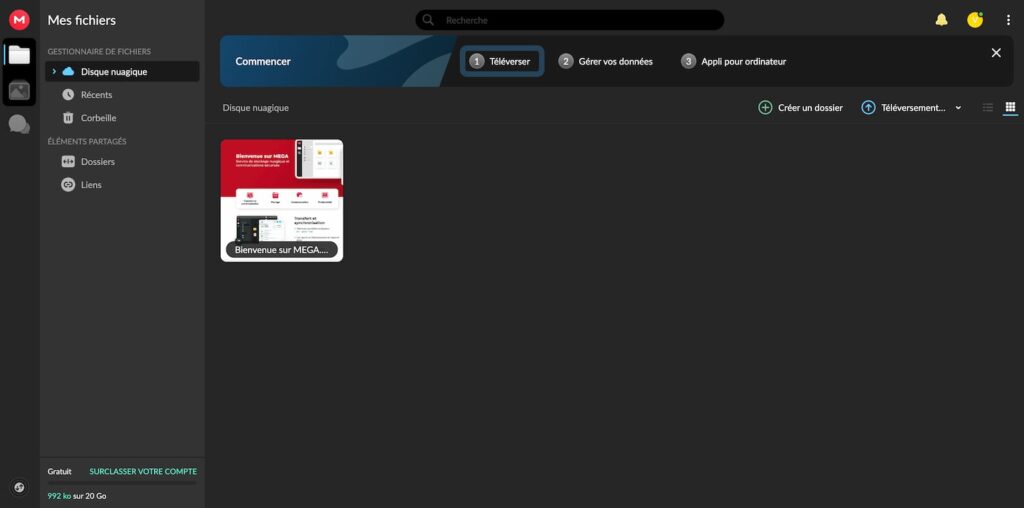
پس از ایجاد حساب شما و شما در رابط خانه Mega (در بالا) قرار دارید ، روی “از راه دور” کلیک کنید ، سپس “یک پرونده بگیرید”.
این امکان وجود دارد که این ویدئو کمی زمان برای بارگیری داشته باشد ، به خصوص اگر سنگین باشد.
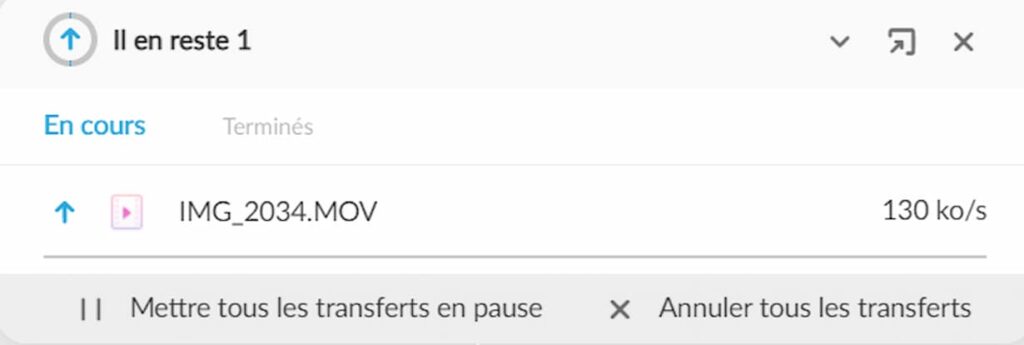
وقتی ویدیو بارگیری شد ، این بدان معنی است در دیسک برهنه خود ذخیره شده است.
با کلیک بر روی 3 نقطه کوچک در پایین سمت راست ویدیوی خود ، تمام گزینه های قابل دستیابی در این ویدیو را مشاهده خواهید کرد. روی “بدست آوردن پیوند” کلیک کنید.
خواهید دید که این پنجره ظاهر می شود:

سپس می توانید روی “کپی” و لینک بارگیری را از طریق ایمیل ارسال کنید. گیرنده شما می تواند به ویدیوی شما دسترسی پیدا کند و آن را در دستگاه شما بارگیری کند.
ارسال یک ویدیو از طریق ایمیل با kdrive
kdrive دیگری است راه حل ارسال ویدیو از طریق ایمیل.
در مورد مگا ، شما نیاز خواهید داشت ایجاد یک حساب قبل از اینکه بتوانید فیلم های خود را ارسال کنید. باز هم ، رایگان است و می توانید بین 4 بسته انتخاب کنید ، از 0 تا 10 € در ماه. همه بسته ها دارای دوره آزمایشی 30 روزه رایگان.
Kdrive ، همانطور که از نام آن پیداست ، با یک سیستم درایو کار می کند. بنابراین ، برای به اشتراک گذاشتن فیلم های مورد نظر ، به شما نیاز خواهید داشت آنها را در حساب خود بارگذاری کنید.
سپس بر روی ویدیوی مورد نظر خود کلیک راست کنید ، روی “اشتراک و حقوق” کلیک کنید.
این پنجره نمایش داده می شود:

با کلیک بر روی “فعال کردن لینک اشتراک گذاری” ، پیوندی را مشاهده خواهید کرد که اگر می خواهید خودتان آن را در بدنه یک ایمیل ادغام کنید ، می توانید کپی کنید.
در غیر این صورت ، مستقیماً آدرس ایمیل شخص را که می خواهید ایمیل ارسال کنید تایپ کنید ، و ویدیوی خود را ارسال کنید.
ارسال ویدیو از طریق ایمیل با Wetransfer
با محرک, این روش بسیار ساده است ، چه در تلفن همراه ، تبلت یا رایانه ، iOS یا Android.

با مراجعه به سایت Wetransfer ، یک جعبه کوچک در سمت چپ ظاهر خواهید شد ، همانطور که در عکس بالا مشاهده می کنید.
اولین قدم ازفیلم های خود را ادغام کنید. با فشار دادن +، می توانید ویدئوی (های) مورد نظر برای انتقال را ادغام کنید. اگر متن “یک پوشه را انتخاب کنید” را فشار دهید ، می توانید با یک کلیک تمام فیلم ها را در یک پوشه بارگذاری کنید.
اگر به اشتباه ویدیویی را که نمی خواهید ارسال کنید اضافه کرده اید ، می توانید بر روی صلیب آبی کوچک که در سمت راست پرونده خود ظاهر می شود کلیک کنید تا آن را حذف کنید.
سپس شما باید اطلاعات تماس گیرندگان را اطلاع دهید. در بخش “ارسال” ، آدرس ایمیل هر یک از افرادی را که می خواهید فیلم های خود را ارسال کنید وارد کنید.
سپس به خانه بیا ایمیل شما. این به شما امکان می دهد تأیید ارسال را دریافت کنید و بتوانید تعداد افرادی را که فیلم های شما را بارگیری کرده اند و زمان باقی مانده قبل از حذف آنها ، پیگیری کنید. چون بله ، یادآوری کمی, با نسخه رایگان Wetransfer ، فیلم های شما به طور خودکار 7 روز پس از ارسال حذف می شوند.
در صورت تمایل می توانید ، یک عنوان و پیام شخصی را اضافه کنید که گیرندگان در پذیرش مشاهده می کنند.
مرحله آخر, روش ارسال ویدیوی خود را انتخاب کنید. می توانید پرونده خود را به صورت لینک یا مستقیماً از طریق ایمیل ارسال کنید. اگر اینجا هستید ، این است که به دنبال راه حلی برای ارسال یک ویدیو از طریق ایمیل هستید ، بنابراین روی “ارسال یک انتقال از طریق ایمیل” کلیک کنید.
سپس بر روی “انتقال” کلیک کنید.
یک کد تأیید در آدرس ایمیل شما برای شما ارسال می شود. آن را در بخش اختصاص داده شده برای این منظور وارد کنید که روی صفحه نمایش شما نمایش داده شده و خاموش ما می رویم !
یک حلقه پیشرفت بارگیری نشانگر تکامل بارگیری ویدیوی شما بر روی سیستم عامل است ، پس از آن ، وقتی این دایره به 100 ٪ می رسد, ویدیوی شما ارسال می شود.
تأیید با جزئیات حمل و نقل شما نمایش داده می شود.

نحوه ارسال ویدیو از طریق ایمیل با توجه به اندازه آن
نحوه ارسال یک فیلم کوتاه از طریق ایمیل ? (کمتر از 10 گیگابایت)
برای ویدئویی از کمتر از 10 گیگابایت ، برخی از ابزارها مناسب تر هستند زیرا به منابع زیادی نیاز ندارند ، مانند یک اتصال اینترنتی عالی به عنوان مثال.
اگر نیاز به ارسال ویدیو از طریق ایمیل دارید و وزن آن بیش از 10 گیگابایت نیست ، می توانید از یکی از این راه حل ها استفاده کنید:
- عظیم
- kdrive
- محرک
- پراکنده
- پرونده های بزرگ
- ارسال به جایی
این ابزارها پرونده هایی را به 10 گیگابایت ارسال می کنند و بنابراین برای ویدیوی شما مناسب خواهند بود.
نحوه ارسال یک فیلم سنگین از طریق ایمیل ? (بیش از 10 گیگابایت)
اگر ویدئویی که می خواهید از طریق ایمیل ارسال کنید کمی طولانی است ، ممکن است بیش از 10 گیگابایت وزن داشته باشد. در این حالت ، برخی از ابزارها دیگر نمی توانند از آن مراقبت کنند.
برای فیلم های حداکثر 15 گیگابایت ، در اینجا 3 ابزار جدید وجود دارد که می توانید برای ارسال از طریق ایمیل استفاده کنید:
- درایو گوگل
- درهم کوبیدن
- فرستنده کننده سوئیزر انتقال دهنده سوئیزر انتقال دهنده سوئیزر انتقال دهنده سوئیزر انتقال دهنده سوئیزر انتقال دهنده سوئیز استریزر سوئیزر انتقال دهنده سوئیزر انتقال دهنده سوئیز استریزر سوئیزر انتقال دهنده سوئیزر انتقال دهنده سوئیزر انتقال دهنده سوئیزر انتقال دهنده سوئیز استریزر سوئیزر انتقال دهنده سوئیزر انتقال دهنده سوئیزر انتقال دهنده سوئیزر انتقال دهنده سوئیز استنفرانده سوئیز است
سرویس انتقال Dropbox ، انتقال Dropbox ، به شما امکان می دهد فیلم ها را تا 100 گیگابایت ارسال کنید !
متأسفانه ، ابزارهای زیادی وجود ندارد که از ارسال ایمیل فیلم های سنگین پشتیبانی کند.
توصیه ما برای تسهیل ارسال فیلم های خود از طریق ایمیل : آنها را فشرده کنید !
سؤالات متداول در ارسال فیلم از طریق ایمیل
بهترین قالب برای ارسال ویدیو از طریق ایمیل چیست ?
بهترین قالب برای ارسال یک ویدیو از طریق ایمیل قالب MP4. این یک قالب همه کاره است که می تواند در بیشتر رایانه ها و دستگاه ها خوانده شود.
آیا می توانیم از هر دستگاه یک فیلم از طریق ایمیل ارسال کنیم ?
بله ، می توانید یک ویدیو از طریق ایمیل ارسال کنید از هر دستگاهی.
تمام آنچه شما نیاز دارید یک حساب پیام رسانی و دسترسی به اینترنت است.
اگر ویدئویی را از دسک تاپ یا لپ تاپ ارسال می کنید ، می توانید به یک فایل ویدیویی برسید (مانند .mov یا .AVI) مستقیماً به یک پیام الکترونیکی با استفاده از عملکرد ضمیمه مشتری پست الکترونیکی خود.
در دستگاه های تلفن همراه مانند تلفن و رایانه لوحی ، ممکن است لازم باشد از یک برنامه مخصوص طراحی شده برای به اشتراک گذاری فیلم از طریق ایمیل استفاده کنید ، مانند Dropbox یا Google Drive. پس از بارگیری فایل ویدیویی در برنامه ، می توانید قبل از ارسال یک پیام الکترونیکی ایجاد کرده و به آن برسید.
نحوه فشرده سازی فیلم های بزرگ قبل از ارسال آنها از طریق ایمیل ?
برای یافتن بهترین ابزارهایی که به شما امکان می دهد یک ویدیو را فشرده کنید ، مقاله ما را در مورد این موضوع بخوانید ، لزوماً ابزاری متناسب با نیاز خود پیدا خواهید کرد !
نحوه ارسال ویدیویی به میزبانی YouTube از طریق ایمیل ?
برای ارسال ویدیوی YouTube از طریق ایمیل ، هیچ چیز ساده تر نیست:
- به حساب YouTube خود وصل شوید ، سپس به ویدیویی که می خواهید ارسال کنید دسترسی پیدا کنید.
- بر روی دکمه اشتراک گذاری واقع در زیر ویدیو کلیک کنید ، سپس لینک اشتراک گذاری را کپی کنید.
- یک ایمیل جدید باز کنید و پیوند کپی شده در بدنه پیام خود را چسب بزنید.
- آدرس ایمیل گیرنده را در قسمت “à” وارد کنید ، سپس روی ارسال کلیک کنید.
قبل از ترک ..
اگر این مقاله روشن باشد ارسال ویدیو از طریق ایمیل شما آن را دوست داشتید ، از به اشتراک گذاشتن آن در شبکه های اجتماعی و به در خبرنامه دیجیتال ما مشترک شوید برای دریافت مقالات بعدی ما.
همچنین می توانید بهترین موارد ما را از طریق فید RSS ما دنبال کنید: https: // www.وابسته به لپتیدیگالی.fr/tag/newsletter-digital/feed/(فقط باید آن را در خواننده خوراک RSS مورد علاقه خود وارد کنید (مثال: فیدلی))).
ما همچنین در LinkedIn ، Twitter ، Facebook و YouTube فعال هستیم. ما آنجا ملاقات می کنیم ?
اگر سؤالاتی در رابطه با این مقاله دارید ، از استفاده از بخش “نظرات” دریغ نکنید تا در مورد نظر خود به ما بگویید ، و ما در اسرع وقت به شما پاسخ خواهیم داد (با لذت).
